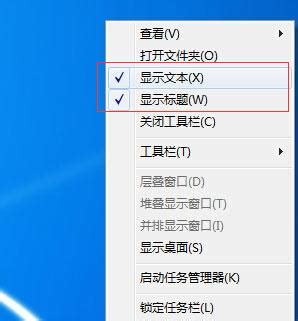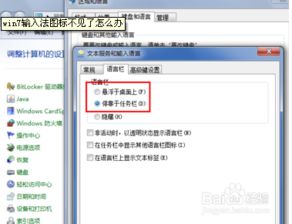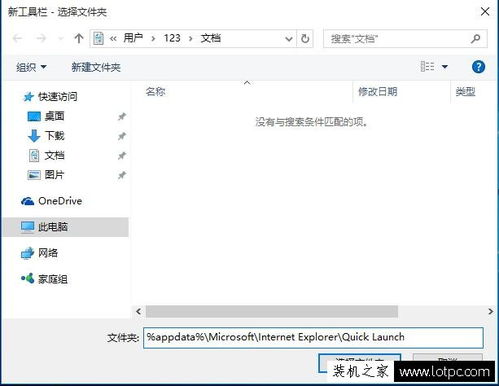Win10程序窗口最小化按钮消失,快速解决方案!
在Windows 10操作系统中,我们时常会遇到这样的情况:某个程序窗口被最小化后,却找不到它了。这种情况可能让人感到困惑和烦恼,特别是当我们急需使用那个程序时。不过,不必过于担心,因为这个问题通常有几种常见的解决方法。接下来,我们将从多个角度详细介绍“Win10程序窗口最小化不见了”的问题,并提供一系列简单实用的解决方案。

常见的最小化窗口消失原因
1. 任务栏设置问题:
任务栏可能被设置为自动隐藏,或者任务栏的图标被隐藏起来,导致最小化后的窗口无法看到。
2. 分辨率问题:
有时候,窗口可能被移动到了屏幕的边缘之外,由于显示器分辨率的限制,我们看不到这些窗口。
3. 系统或程序问题:
某些系统更新或驱动程序问题可能导致窗口显示异常,而恶意软件或病毒也可能导致系统行为异常。
4. 系统资源管理器问题:
Windows资源管理器偶尔会出现故障,导致无法正确显示窗口。
解决方案
方法一:使用快捷键
1. Alt+Tab:
按下Alt+Tab键可以在活动窗口之间进行切换,这可能使最小化的窗口重新显示出来。
2. Win+D:
按下Win+D键可以最小化或还原所有窗口,这有助于找到被隐藏的最小化窗口。
3. Win+Tab:
按下Win+Tab键可以打开任务视图,显示所有打开的窗口和虚拟桌面。在这里,你可以找到并点击要还原的窗口。
4. Alt+空格键:
按下Alt+空格键可以打开窗口的系统菜单,选择“还原”选项可以将窗口还原到屏幕上。
5. Alt+Esc:
按下Alt+Esc键可以按照窗口打开的顺序切换窗口,这样可能会找到最小化的窗口。
方法二:检查任务栏设置
1. 检查任务栏是否被隐藏:
右键点击任务栏的空白处,选择“属性”或“任务栏设置”,然后检查“自动隐藏任务栏”选项是否被勾选。如果勾选,请取消勾选并应用更改。
2. 检查任务栏位置:
确认任务栏是否没有被移动到屏幕的其他边缘,例如顶部、左侧或右侧。
3. 检查任务栏缩略图:
右键开始菜单,点击“运行”,输入“gpedit.msc”并回车打开本地组策略编辑器。依次点击“用户配置管理模板开始菜单和任务栏”,并在右侧找到“关闭任务栏缩略图”的选项。双击打开该选项后,选择“未配置”并点击“确定”。
方法三:使用任务栏图标
将鼠标指针移动到屏幕底部的任务栏上,查看是否有窗口的缩略图显示。如果有,点击缩略图可以将窗口还原到屏幕上。
方法四:使用任务管理器
1. 打开任务管理器:
按下Ctrl+Shift+Esc组合键打开任务管理器。
2. 找到被最小化的程序:
在“进程”选项卡中找到被最小化的程序进程。
3. 恢复窗口:
右键点击该进程,选择“最大化”或“切换到”来恢复窗口。
方法五:重启资源管理器
如果上述方法均无效,可以尝试重启Windows资源管理器:
1. 结束资源管理器进程:
在任务管理器中找到“Windows Explorer”或“explorer.exe”进程,右键点击并选择“结束任务”。
2. 重启资源管理器:
在任务管理器的“文件”菜单中选择“运行新任务”,输入“explorer.exe”并回车,以重启资源管理器。
方法六:调整显示器分辨率
有时,窗口可能在屏幕边缘之外,可以尝试调整显示器的分辨率,以便使窗口可见:
1. 打开显示设置:
右键点击桌面,选择“显示设置”。
2. 调整分辨率:
在这里,你可以尝试更改屏幕分辨率,看看是否能找到最小化的窗口。
方法七:检查系统更新和驱动程序
1. 系统更新:
确保系统已更新到最新版本。
2. 驱动程序更新:
检查相关硬件(如显卡)的驱动程序是否也是最新版本。有时,系统或驱动程序的问题可能导致窗口显示异常。
方法八:杀毒和修复系统
1. 运行杀毒软件:
运行杀毒软件以检查系统是否受到恶意软件的影响。
2. 修复系统文件:
使用系统自带的工具(如SFC /scannow命令)来检查和修复系统文件。
方法九:系统设置
通过属性中的高级系统设置和视觉效果来操作:
1. 打开系统属性:
在桌面“计算机”快捷图标上右键,选择“属性”。
2. 高级系统设置:
进入系统窗口,在左侧选择“高级系统设置”这一项。
3. 选择视觉效果:
选择“高级”选项卡,选择“性能”中的“设置”按钮。然后选择“视觉效果”选项卡,选择“让Windows选择计算机的最佳效果”这一项确定。
最后的建议
如果以上方法仍然无法解决问题,可能需要考虑系统还原或重新安装操作系统等更进一步的解决方案。在进行这些操作之前,请确保已备份重要数据。
另外,平时在使用过程中,尽量避免频繁地最小化窗口,特别是当你有多个程序同时运行时。这有助于减少窗口管理上的混乱,提高你的工作效率。
通过以上的介绍,相信你已经掌握了解决“Win10程序窗口最小化不见了”问题的方法。希望这些解决方案能够帮助你快速找到并恢复被最小化的窗口,让你的操作更加顺畅和高效。
- 上一篇: 《艾尔之光》伊芙转职复仇女神副本技能加点策略指南
- 下一篇: 春日降临的时刻
-
 轻松解决!Win7本地连接消失的恢复方法资讯攻略12-01
轻松解决!Win7本地连接消失的恢复方法资讯攻略12-01 -
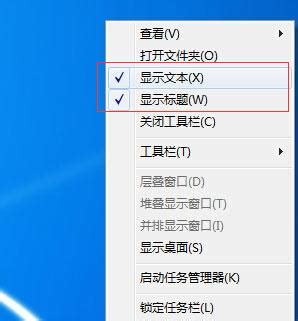 Win7系统快速启动栏消失了怎么办?资讯攻略11-28
Win7系统快速启动栏消失了怎么办?资讯攻略11-28 -
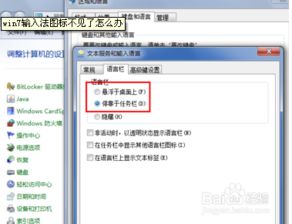 Win7输入法图标消失?快速找回方法!资讯攻略11-25
Win7输入法图标消失?快速找回方法!资讯攻略11-25 -
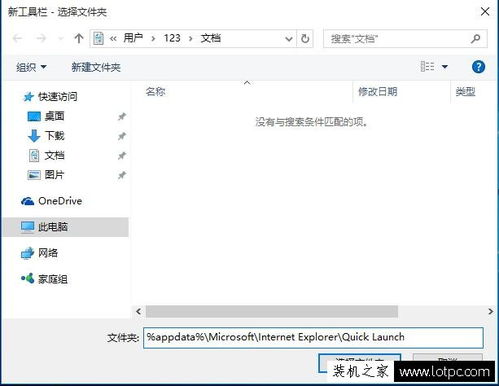 Win10快速启动栏消失该如何恢复?资讯攻略12-03
Win10快速启动栏消失该如何恢复?资讯攻略12-03 -
 电脑声音图标不见了,如何解决?资讯攻略11-15
电脑声音图标不见了,如何解决?资讯攻略11-15 -
 Win10开机速度慢,该如何解决?资讯攻略01-26
Win10开机速度慢,该如何解决?资讯攻略01-26